前言#
關於音樂的前兩篇文章分別提到了如何通過歌單批量下載無損音樂和如何快速地遷移自己喜歡的歌曲和歌單
這樣以來,我的音樂體驗舒服了許多,但是最近聽歌的時候,還是發現很多歌曲沒了版權,一些歌曲由於一些原因更換了版本,雖然是同一個歌手的創作,但是卻沒有當初的味道了;再加上上次雖然下載了我喜歡的歌曲到本地,但是沒有整理和集中管理,也沒有歌詞。於是我便下定決心創建自己的本地音樂庫
本文將介紹如何下載無損音樂、批量將音樂信息(包括歌詞、封面、作者、流派等)導入歌曲中、集中化管理歌曲(多平台軟件推薦)
下載你喜歡的歌曲#
在上一篇教程中已經十分詳細地說明了如何批量下載自己在 qq 音樂等平台收藏的歌曲,詳細可見這一篇文章如何下載 qq、網易雲等平台的無損音樂
當然,你也可以在龐大的互聯網中尋找你喜歡的歌曲,善於使用搜索引擎能讓你的搜索效率翻倍,可以看我的這篇文章來更好的利用搜索引擎搜到你想要的資源善用搜索引擎
這裡推薦一下我經常用來下載音樂的網站:HIFINI - 音樂磁場,這裡所有的音樂都來自網友的分享,下載的音樂為壹個壓縮包,壓縮包的音樂分為兩種,壹種是常見的 mp3 格式,壹種是無損的 flac 格式,根據自己需求解壓自己需要的格式即可。
ps:在這裡下載歌曲需要金幣,金幣十分便宜,幾塊錢就能下載幾十首歌曲
將歌曲信息導入到下載的歌曲#
剛剛下載了自己喜歡的歌曲,在播放器上壹播放,既沒有歌詞,有沒有封面,十分難受,這樣整理出來的本地歌曲也不配稱之為 “音樂庫”,在手機上我們可以使用音樂標簽這款 app 對已經下載的歌曲進行歌曲信息的搜索和壹鍵導入,但是壹個個的導入太慢了,電腦端的音樂標簽也很久沒有更新了,測試了壹下導入速度非常慢。這裡介紹壹個開源項目 - 音樂標簽 web 版,可以壹鍵批量導入歌曲的信息
開源地址:https://github.com/xhongc/music-tag-web
該開源項目採用 docker 部署,十分簡單快速,我們需要先安裝 docker 和 docker-compose,安裝教程在 b 站搜索壹下即可,講的十分詳細,安裝完之後最好把 docker 的路徑和 wsl 的目錄遷移到其他盤(默認都是安裝在系統盤的)這篇文章介紹的很詳細: win10 使用 WSL 2 運行 Docker Desktop,運行文件從 C 盤遷移到其他目錄
安裝完成後我們在壹個位置創建文件夾,命名為music-tag-web,在文件夾裡面創建壹個文件,名為docker-compose.yml,之後編輯這個文件,內容寫入
version: '3'
services:
music-tag:
image: registry.cn-hangzhou.aliyuncs.com/charles0519/music_tag_web:1.0.9
container_name: music-tag-web
ports:
- "8001:8001"
volumes:
- ./music:/app/media:z
command: /start
restart: always
我們只需要關註端口部分,8001 端口是要佔用的端口,在這個形式中:8001:8001,左面映射的是我們計算機的端口,可以改為未佔用的端口
使用如下命令查看端口是否被佔用
netstat -ano | findstr :8001
如果沒有返回任何內容,則說明端口未被佔用
之後我們在本目錄下按住Shift+ 鼠標右鍵,選擇在終端中打開,或者在地址欄輸入 cmd,然後回車也可以,在命令行輸入
docker-compose up -d
即可拉取 docker 鏡像並在後臺運行 docker,注意你的 docker-desktop 這個應用程序不要關閉,否則會結束運行所有的 docker 進程
是不是很簡單,使用 docker-compose 部署項目極其簡單,只需要關註docker-compose.yml文件的壹些敏感信息(docker-compose.yml文件壹般都由開發者提供),然後使用壹行命令即可運行
然後我們在瀏覽器的地址欄輸入 http://localhost:8001/
如果你在前面更改了端口,記得把 8001 改為你修改的端口
這時你回到music-tag-web文件夾內,你會發現文件夾內多了壹個 music 文件夾,將你下載的歌曲移動至music-tag-web/music/music文件夾內,之後就可以在網頁端進行操作了
集中化管理(本地播放器推薦)#
手機端#
簡單介紹#
安卓端推薦椒鹽音樂,精美簡潔的 UI 界面,超多的功能,播放界面十分優美,狀態欄歌詞功能很實用,雖然是 vip 功能,但作者是采用 “誠信小店” 的形式經營的,即便沒有付費,也可以體驗所有的 vip 功能(沒有 iOS 手機,就先不推薦嘍)
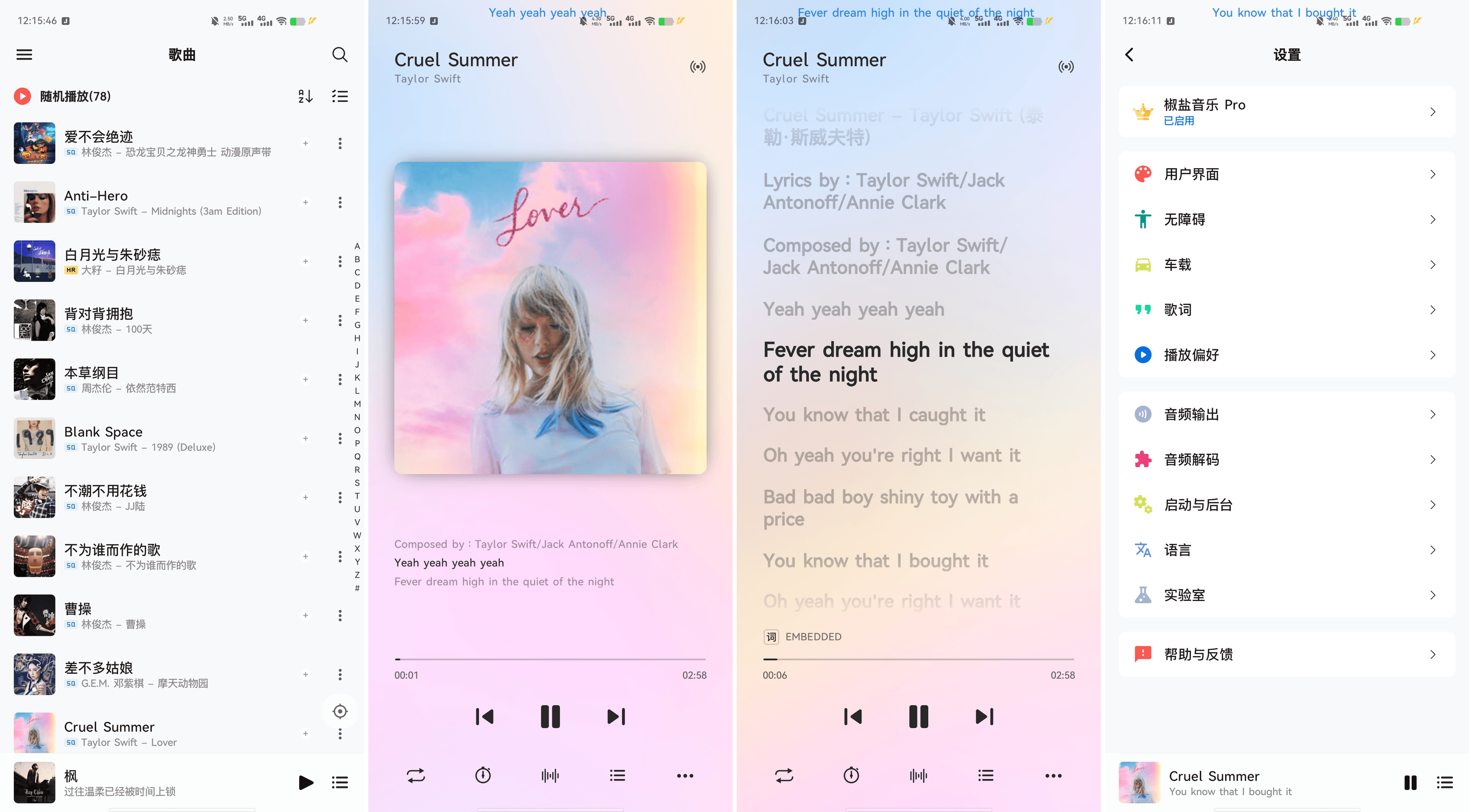
安裝方式#
桌面端#
簡單介紹#
Windows 端推薦Dopamine,Windows 端本地音樂播放器的壹款清流,界面簡潔的同時具備了日常聽歌所需的所有功能,支持讀取歌曲封面、歌詞、自動搜索歌詞等。目前分為 2 和 3 兩個大版本,開源倉庫不同,2 是采用 c 語言寫的,3 是 TypeScript 寫的,相比之下 2 的佔用內存較小,並且 3 由於時間原因大多數功能還未完善,比如它無法讀取歌曲的信息,所以目前不推薦使用(沒有 mac 電腦,就先不推薦嘍)
主界面
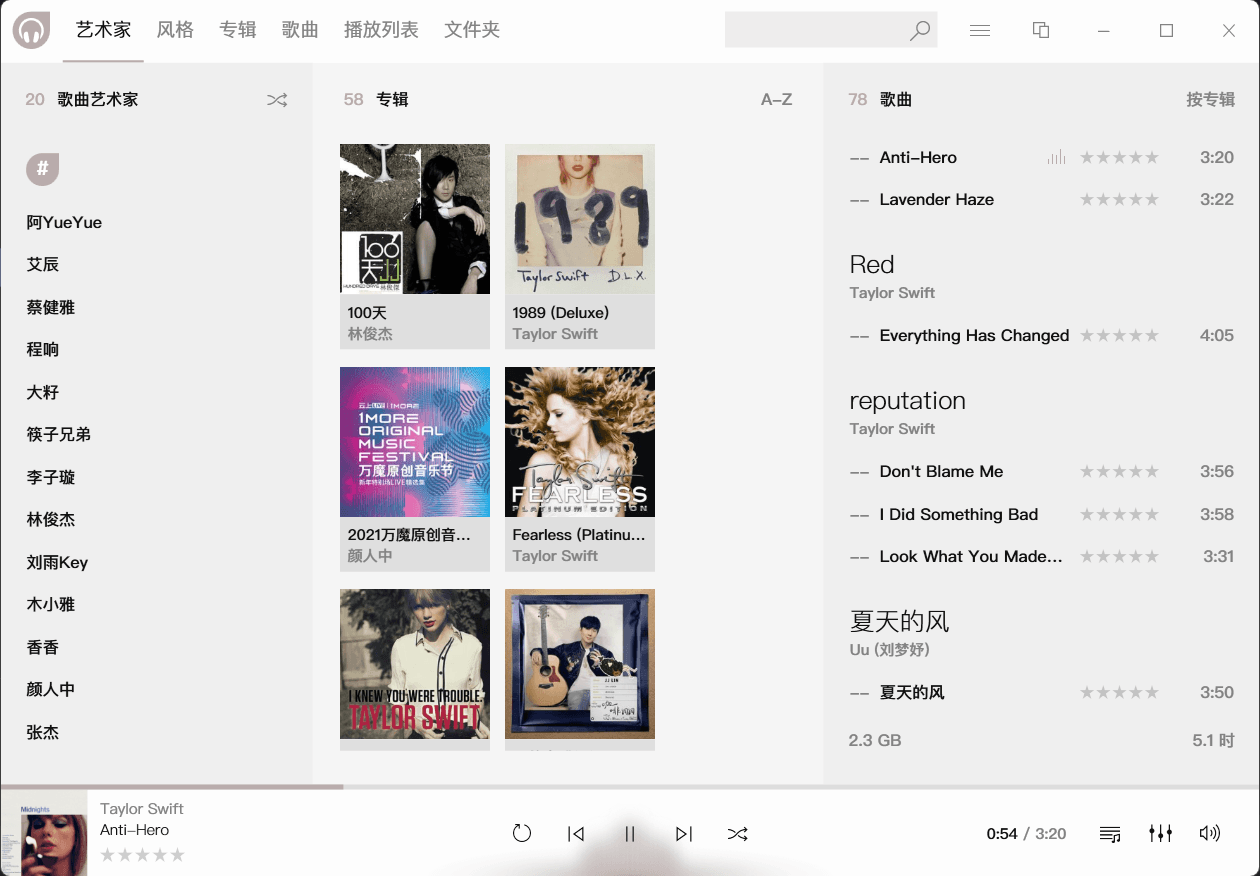
播放界面
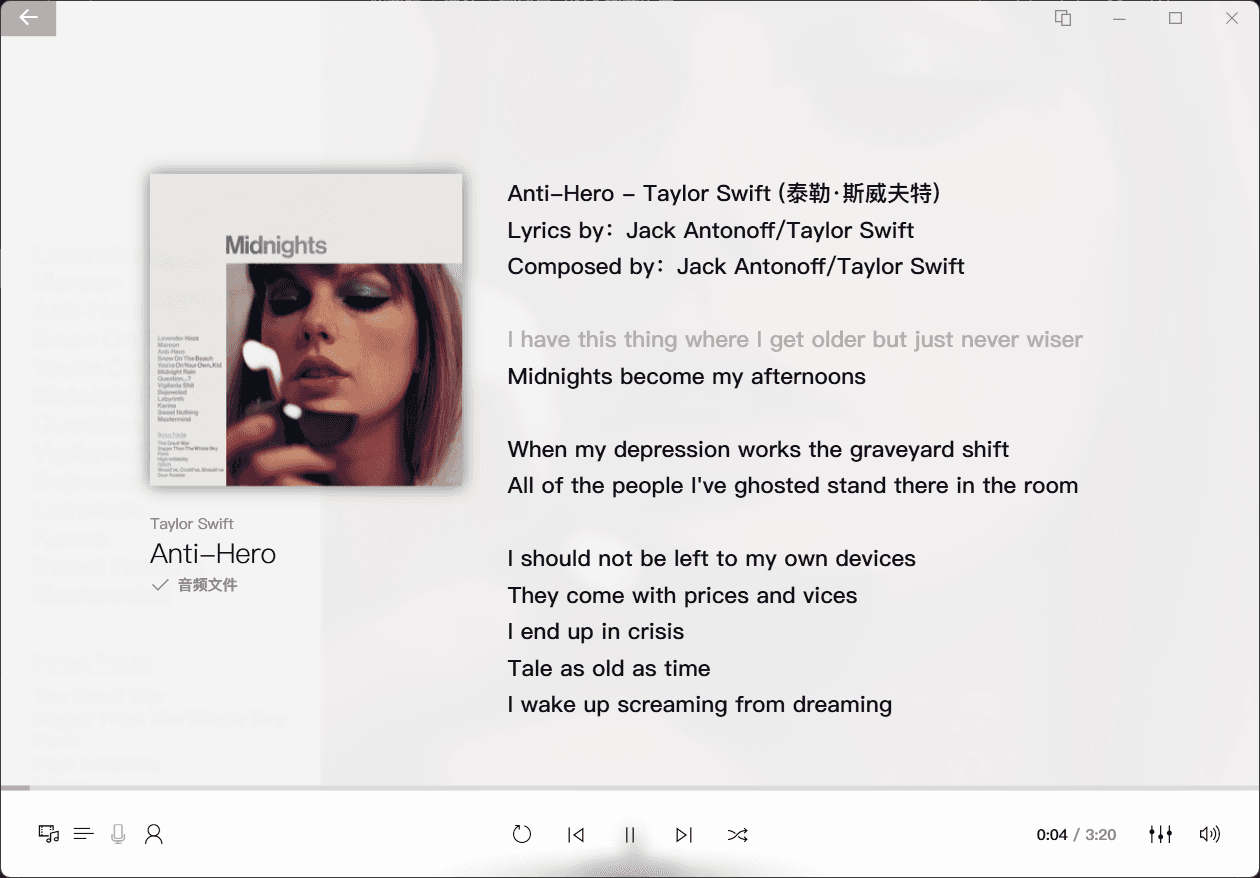
安裝方式#
使用 scoop 安裝(推薦)#
壹行命令搞定
scoop install dopamine
可以在安裝前先搜索
scoop search dopamine
結果為
Name Version Source Binaries
---- ---- ---- -----
dopamine 2.0.9 extras
說明 scoop 的倉庫中有 dopamine 這個軟件,最新版本為2.0.9,它包含在extras這個倉庫中,如果你還沒有添加extras倉庫,使用命令
scoop bucket add extras
然後執行
scoop install dopamine
以後使用 scoop 安裝軟件的流程都是如此,先搜索是否有這個軟件,查看對應版本號和倉庫,添加倉庫,最後執行安裝
如果你的電腦還沒有安裝 scoop 包管理工具,可以看我這篇文章使用 scoop 管理你的 Windows 軟件,在以後的教程以及軟件推薦都會經常的用到 scoop,因為它真的十分好用
在 github 安裝#
在 github 的 releases 界面可以選擇對應版本直接進行安裝,有 zip 和 msi 兩種安裝方式,根據需求選擇即可,我個人還是喜歡 zip 便攜包,隨時可以遷移
https://github.com/digimezzo/dopamine-windows/releases
附言#
到目前為止,我們已經完成了音樂的下載、遷移、本地管理等壹系列操作,相信各位已經有壹個不錯的音樂體驗了,我本人的音樂折騰到此為止,如果大家有更細緻的音樂管理方案,歡迎在評論區留言